Windows专业版更安全 图片密码巧设置
泡泡网系统工具频道1月16日 眼看就要到1月31日了,相信了解微软98元优惠升级Win8专业版消息的朋友一定知道这就是最后期限,相对比标准版而言专业版除了可以直接从Win7专业版、旗舰版升级外,还是一款提供了加密、虚拟化、PC管理工具和域连接能力的产品。因微软认为Windows 8标准版用户不再需要加入一个域,所以移除了其修改“网络ID”功能。此外还把Windows 8标准版的远程桌面功能也给取消了,这个也可以理解,低价位家用机确实需要连接远程计算机的机会不多。
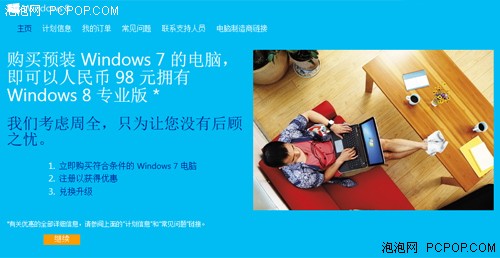
说了专业版的优势种种,那一般用户究竟如何选择呢?是不是真的都要整到专业版才是最划算?上面小编也提到,Windows 8标准版比专业版会缺少了诸如提供数据保护,保持信息安全功能;远程桌面连接功能;域加入功能等,而对于这些功能,作为一般的电脑用户来说也是实用度较高的,因为电脑安全这是每一位电脑用户都非常在意的问题,当今复杂的网络环境充满各种威胁,而无论是用于家庭娱乐还是办公学习的电脑,或多或少都有重要数据不容闪失,基于这样的考虑还是建议您设法升级到Windows8专业版。
当然,如果您认为安全问题完全信任于杀毒软件或者其他程序的话,标准版也是可以选择的。在这里小编向您介绍一下一改之前数字、字母、符号的密码设置方式,那就是Win8的图片密码功能。
在Win8中设置使用图片密码的方法如下:首先,在电脑设置界面--用户设置--登录选项中,点击“创建图片密码”。如果您之前没有设置过密码的话,这里需要您先设置一个密码,然后才能创建图片密码。
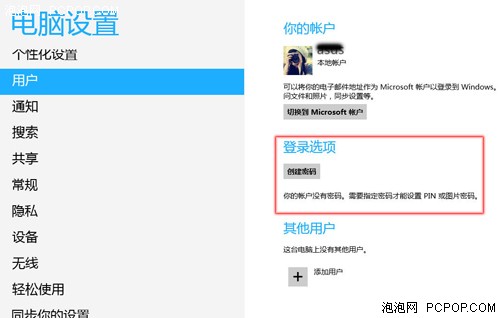
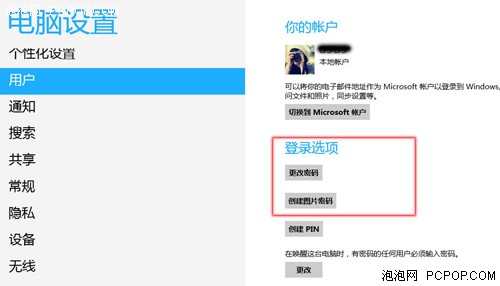
在设置和使用图片密码时,需要先登录验证目前正使用的密码,登录后即可进入图片密码设置页面。
然后,点击“选择图片”,从指定文件夹或已经显示的文件中勾选需要的图片,打开即可。
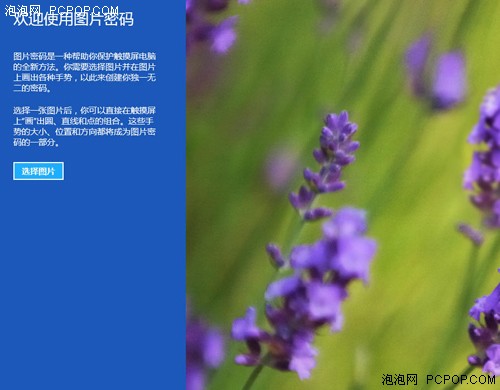
打开图片后,系统会提示用户“这张图片怎么样?”,若用户认可,则可点击“使用这张图片”,否则需要重新选择新图片。
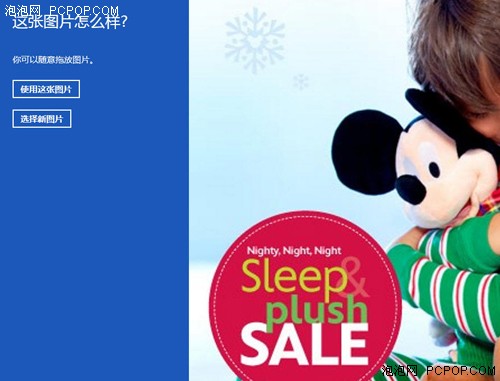
使用图片后,用户即可设置三步手势,设置手势时,可以任意画圆、直线或点,依次画完手势。

之后系统还需用户重复一遍以便确认。如果需要修改只需点击底下的重新开始即可重新输入。
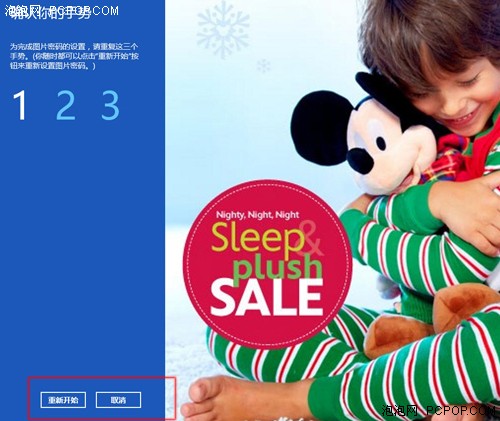
这样看到恭喜的字样,就预示着图片密码即可设置完成,下次登录系统时即可使用图片密码了。
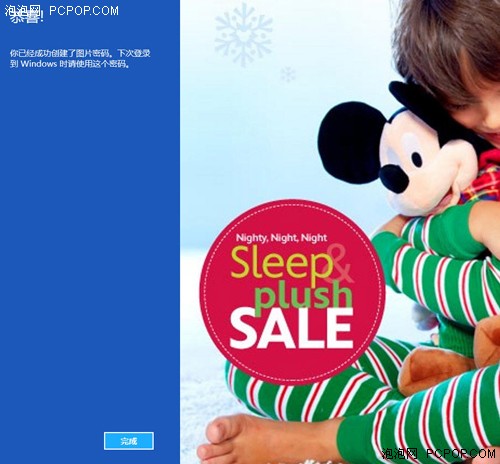
文章最后小编还是想提醒一下,在2012年6月2日至2013年1月31日期间购买带有有效Windows 7 OEM真品证书和产品密钥新电脑的用户,享受只需98元就可升级至Windows 8专业版的优惠马上要到期了。想要赶上这趟优惠班车的朋友可要抓紧了。■
关注我们





